Как определить стоимость экстемпоральной формы препарата с учетом компонентов в его составе и розничных цен на них? Лектор подробно расскажет об этапах методики расчета тарифов и правилах работы с электронным рецептом.
Лектор: Мощенко Ксения Сергеевна – преподаватель фармдисциплин Стерлитамакского медицинского колледжа.
Уважаемые слушатели! Пожалуйста, ознакомьтесь с представленной информацией:
1. Требования для зачёта
2. Статистика просмотра
3. Частые вопросы
Требования для зачёта:
Отображаются в строке под названием мероприятия:
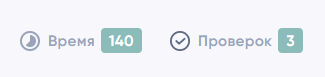
• Время - необходимое время просмотра для зачета;
• Проверок - необходимое количество проверок для зачета;
Статистика просмотра:
Текущая статистика отображается в строке над окном трансляции:

Таймер над трансляцией начинает работу согласно расписанию мероприятия и заканчивает после завершения трансляции.
Обратите внимание! Таймер работает только когда включено воспроизведение трансляции и когда данная вкладка активна (открыта, не свёрнута).
Зачёт мероприятия в цикле ПК проставляется в 00:00 по МСК.
Проверки (окна контроля присутствия) возникают у каждого пользователя в разное время при условии, что таймер мероприятия идёт.
Интервал проверки: от 10 до 40 минут от начала Вашего просмотра или от предыдущей проверки.
Первое число – количество успешно подтверждённых проверок.
Второе число – количество показанных Вам проверок.
Третье число – минимальное количество подтверждённых проверок для зачёта.
Запись мероприятия Вы сможете увидеть в разделе "Архив" через несколько часов после завершения мероприятия. В некоторых случаях запись появляется позже.
Частые вопросы:
Уже прошло N минут, а проверки до сих пор нет. Что делать?
Первое – обратите внимание, что проверки появляются с определённым интервалом. Иногда они могут появиться на
несколько минут позже.
Второе – проверки появляются при условиях:
1. Окно мероприятия активно;
2. Трансляция открыта не на весь экран – при полноэкранном просмотре проверки появляются под окном трансляции – Вы
можете увеличить масштаб окна мероприятия, не прибегая к полноэкранному режиму;
3. Мероприятие открыто в браузере актуальной версии.
Если проверка так и не появилась – мы увидим это, проверяя статистику после вебинара, и учтём это при проставлении
зачётов.
Пропало (уменьшилось) время и количество пройденных проверок
1. По возможности смотрите с одного устройства. Если нужно перейти с одного устройства на другое - убедитесь,
что Вы закрыли страницу трансляции на предыдущем устройстве. В противном случае таймер и проверки будут работать
некорректно.
2. Убедитесь, что Ваше интернет-соединение стабильно. Возможно, что из-за нестабильного подключения происходят
ошибки в синхронизации проверок и времени.
Таймер не работает, время не идёт
Убедитесь, что что просматриваете вебинар из браузера актуальной версии. Попробуйте:
1. Открыть мероприятие из другого браузера (рекомендуем Google Chrome, Yandex браузер);
2. Открыть мероприятие с другого устройства (Компьютер, ноутбук, мобильное устройство).
Нет звука трансляции
Проверьте, включен ли звук:
1. На устройстве;
2. В окне трансляции (левый нижний угол, значок динамика не должен быть перечёркнут).
Трансляция периодически зависает
Недостаточная скорость интернет-соединения:
1. Попробуйте подключиться к другой сети.
2. Попробуйте снизить качество трансляции. Для этого нажмите на значок шестерёнки в правом нижнем углу трансляции,
затем выберите «Качество» - поставьте число на ступень ниже того, что стояло до этого. Негативный момент – слайды
станут менее чёткими.
Слайды нечёткие
Обратная ситуация. Попробуйте повысить качество трансляции. Для этого нажмите на значок шестерёнки в правом
нижнем углу трансляции, затем выберите «Качество» - поставьте 720p (или иногда доступно 1080p). Однако убедитесь,
что интернет-соединение позволяет повысить качество. Если трансляция начала зависать – снизьте качество на одну
ступень.
Вместо трансляции надпись («Доступ ограничен», либо схожие по смыслу)
В данной сети Интернет ограничен доступ к YouTube. Попробуйте сменить сеть, либо обратитесь к Вашему системному
администратору.